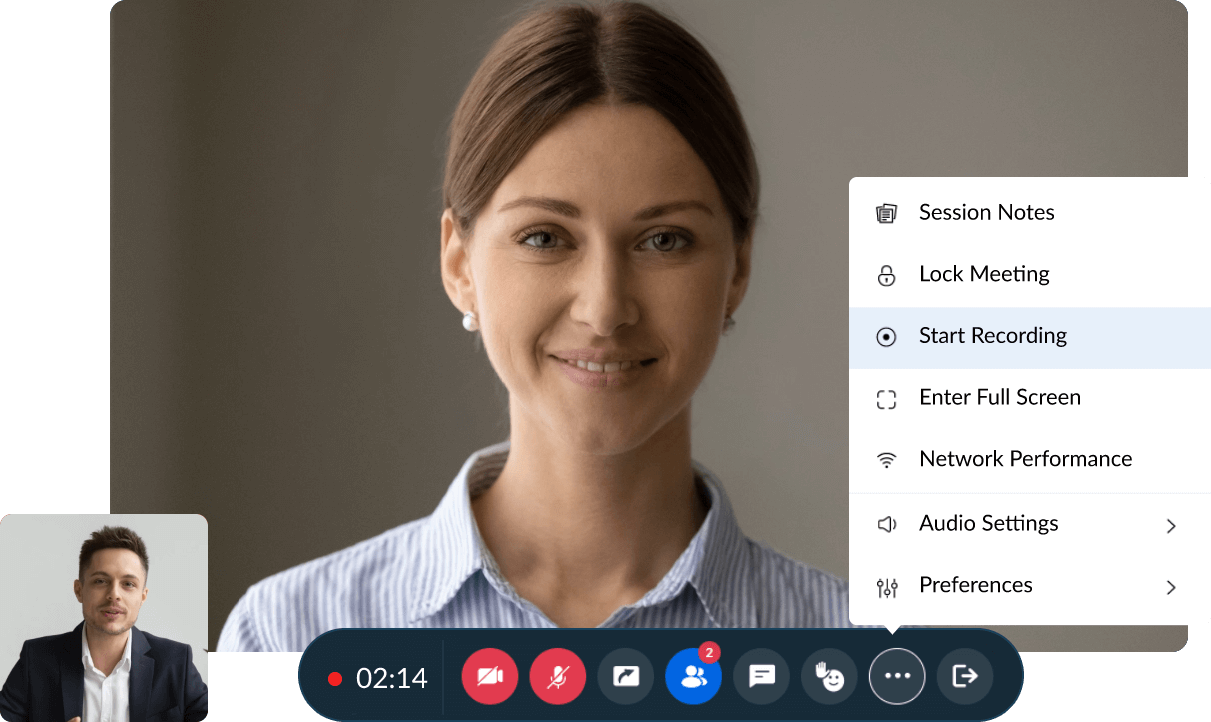Por qué deberías grabar reuniones en línea
Las reuniones en línea pueden abordar la toma de decisiones importantes, sugerencias de ideas y capacitaciones. Cuando grabas reuniones en línea, los miembros del equipo que no asistieron a la reunión pueden obtener información valiosa. Con la grabación de reuniones en línea de Zoho Meeting, puedes grabar todo lo que se conversó y se compartió durante la reunión, y guardarlo de forma segura para usarlo después.
Grabación de reuniones con audio y video
Los participantes pueden unirse a una reunión a través del audio del teléfono o de la computadora. Aquellos que se unan desde un escritorio o un dispositivo iOS también pueden compartir la pantalla con otras personas en la reunión. Nuestro software para grabar reuniones te permite grabar reuniones en línea con audio, video y uso compartido de pantalla.
Cómo usar la grabación de reuniones
Mira la grabación de una reunión para enterarte de las conversaciones. Accede a las transcripciones y a las notas clave generadas automáticamente para tomar nota de los pasos en el plan de acción de tu equipo. Reproduce las grabaciones en línea, compártelas con quien quieras o descárgalas en tu computadora para usarlas más adelante.
Lo que ofrece Zoho Meeting
Zoho Meeting es una solución versátil de conferencias web que te ayuda a programar, organizar, grabar y reproducir reuniones en línea. Ofrece videoconferencias, uso compartido de pantalla, audioconferencias, seminarios web por video y aplicaciones móviles para iniciar y unirse a reuniones desde dispositivos iOS y Android.
¿Cómo grabar una reunión con audio y video?
Exploremos lo fácil que es grabar reuniones con nuestro software para grabar reuniones gratis en línea.
1
Inicia sesión en tu cuenta de Zoho Meeting y comienza una reunión. Si aún no tienes una, regístrate ahora.
2
En una reunión en curso, elige Más en la barra de herramientas de Meeting y haz clic en Iniciar grabación. La reunión se grabará con audio, video y el uso compartido de pantalla.
3
Puedes pausar, reanudar y detener la grabación directo desde la barra de herramientas. Otra opción es elegir Más y hacer clic en Detener grabación para dejar de grabar. Después de haberla detenido, se guardará automáticamente en “Grabaciones” en la pestaña “Archivos” de tu cuenta de la reunión.
Cómo pausar y detener la grabación de reuniones
Puedes elegir cómo grabar las reuniones de video al pausar y reanudar las grabaciones de las reuniones en curso.
1
Para grabar la sesión, selecciona Más en la barra de herramientas de Meeting y haz clic en Iniciar grabación.
2
Cuando la grabación esté iniciada, puedes pausarla y reanudarla haciendo clic en el ícono Reproducir/Reanudar grabación al lado del tiempo de reunión que haya transcurrido.
3
Para detener la grabación, haz clic en el ícono Detener grabación, o selecciona Más y haz clic en “Detener grabación”.
Cómo reproducir, compartir y descargar una grabación
Exploremos cómo puedes reproducir, descargar e, incluso, compartir las grabaciones de la reunión con los participantes o con otros miembros de la organización al instante.
1
Ve a “Archivos” en la cuenta de Zoho Meeting y, luego, a la pestaña “Grabaciones” para acceder a tus grabaciones de reuniones en línea.
2
Haz clic en el ícono de tres puntos en una grabación de reunión específica y elige entre las opciones Reproducir o Descargar para reproducir y descargar la grabación de la reunión por video, respectivamente.
3
Para compartir una grabación de reunión en línea con los participantes y con otros miembros del equipo, simplemente haz clic en “Compartir” en una grabación específica.
Cuándo grabar las reuniones en línea
Una buena práctica es grabar aquellas reuniones en línea donde se comparte información colaborativa, para poder consultarla más adelante, o cuando se requiere documentación, como en las sesiones de capacitación. En última instancia, la decisión de grabar las reuniones por video debe coincidir con los objetivos de la reunión y con las políticas de la organización.
En Zoho Meeting, solo el anfitrión de la reunión tiene acceso para grabarla, pero se notificará a todos los participantes que la reunión se está grabando. Ten en cuenta que la función para grabar reuniones es exclusiva para los clientes de pago de Zoho Meeting.
Transcripciones y notas clave generadas por IA para tus reuniones grabadas
Nuestro software para grabar reuniones destinado a equipos remotos aprovecha el poder de la IA para facilitar la toma de notas. Mientras navegas por las grabaciones de reuniones, puedes acceder y descargar las transcripciones y las notas clave generadas automáticamente de las reuniones grabadas en línea con un clic.
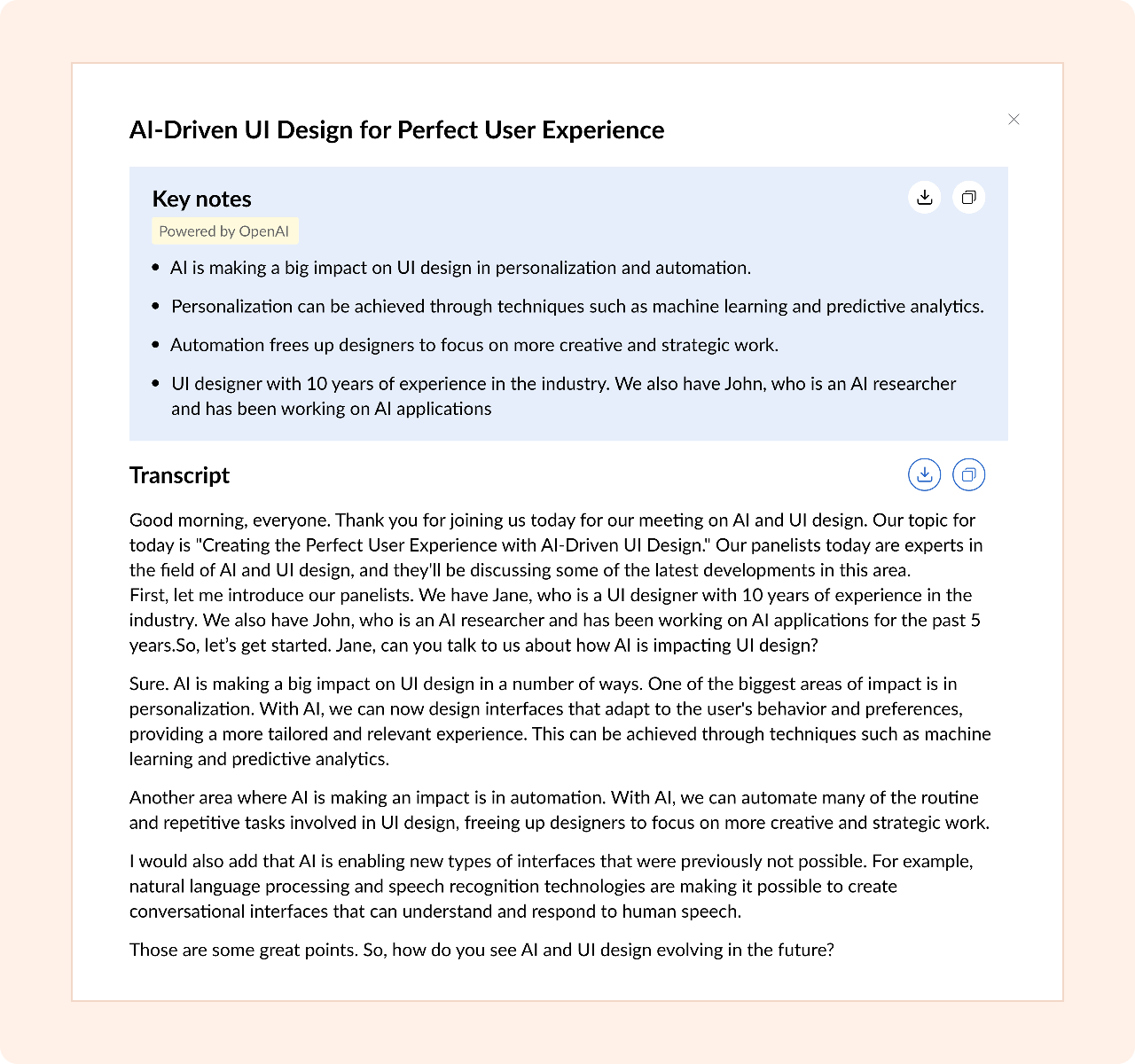
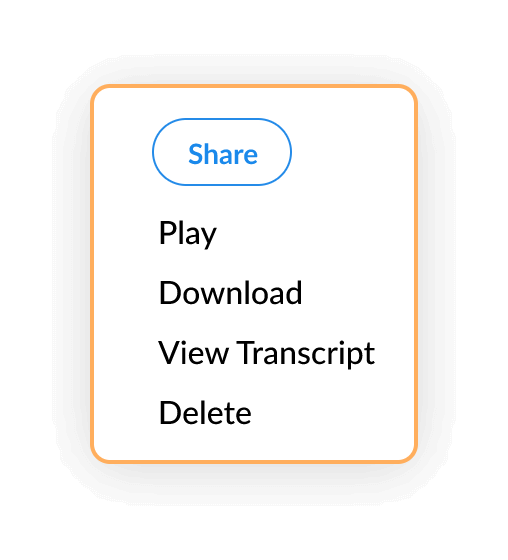
¡Graba reuniones desde donde estés!
Descarga nuestras aplicaciones móviles para reuniones para iOS y Android y graba reuniones con audio en cualquier lado.
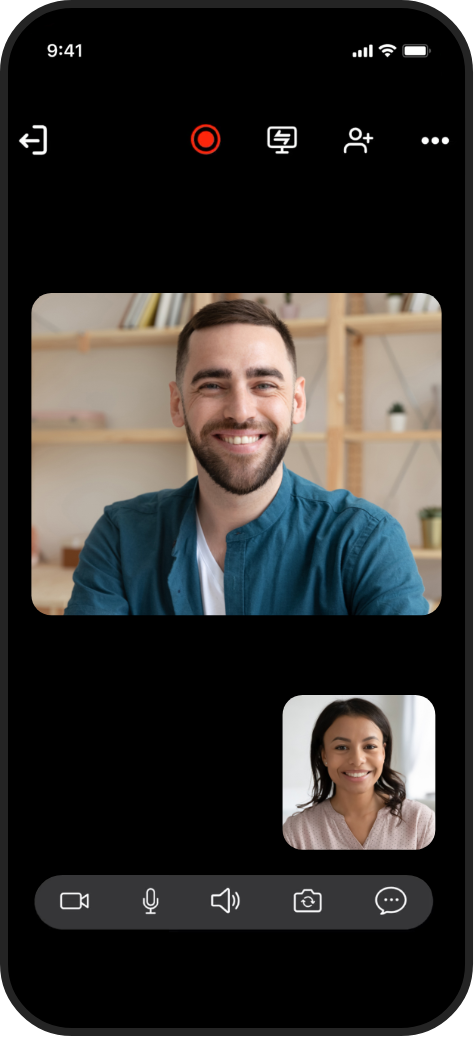

Preguntas frecuentes
01. ¿Quién puede grabar reuniones?
Para garantizar la seguridad, solo el anfitrión de la reunión tiene permitido grabar una reunión en línea, acceder al archivo de grabación y compartirlo. Además, el anfitrión debe usar la edición de pago de Zoho Meeting para emplear la función de grabación de reuniones.
02. ¿Dónde puedo acceder a las reuniones grabadas?
Puedes acceder a todas las grabaciones de tus reuniones en “Archivos”, en tu cuenta de Zoho Meeting. También, recibirás un correo electrónico con el enlace de la grabación después de que termine la reunión.
03. ¿Cómo puedo compartir la grabación de una reunión?
Puedes compartir la grabación de las videoconferencias de una reunión con la opción “Compartir” de la grabación de esa reunión específica en “Grabaciones”, en tu cuenta de Zoho Meeting. Puedes administrar el acceso y elegir compartirla solo dentro de tu organización o, también, con las partes interesadas externas. Además, puedes compartir el enlace de una grabación con restricciones en la opción de descargas.
04. ¿Cómo se almacenan las grabaciones de las reuniones?
Las grabaciones de las videoconferencias se almacenan en la nube, y puedes acceder a estas y reproducirlas en línea cuando quieras. Para obtener más información sobre el almacenamiento de las grabaciones de reuniones, consulta nuestras preguntas frecuentes sobre el complemento de grabaciones.
05. ¿Puedo grabar reuniones desde el teléfono celular?
Sí. Podrás grabar reuniones en línea con audio mediante la aplicación móvil de Zoho Meeting. Puedes compartir estas grabaciones en la nube para comunicarte y colaborar con eficacia.
06. ¿Por qué está deshabilitada la función para grabar reuniones?
La opción para grabar reuniones de video en Zoho Meeting está deshabilitada para los usuarios que utilizan el plan Gratis en Zoho Meeting. Pásate a una suscripción de pago para grabar tus reuniones en línea y seminarios web.
Graba, reproduce y comparte reuniones en línea con Zoho Meeting